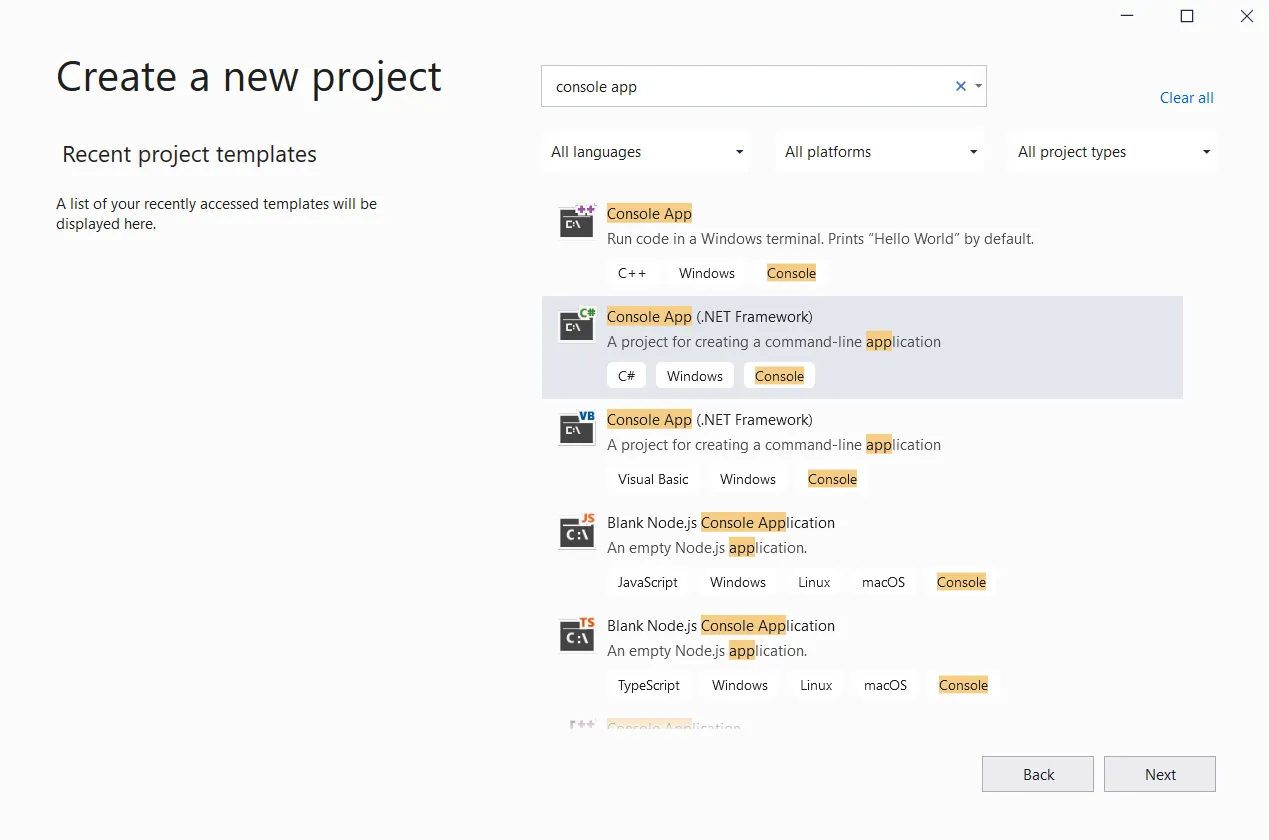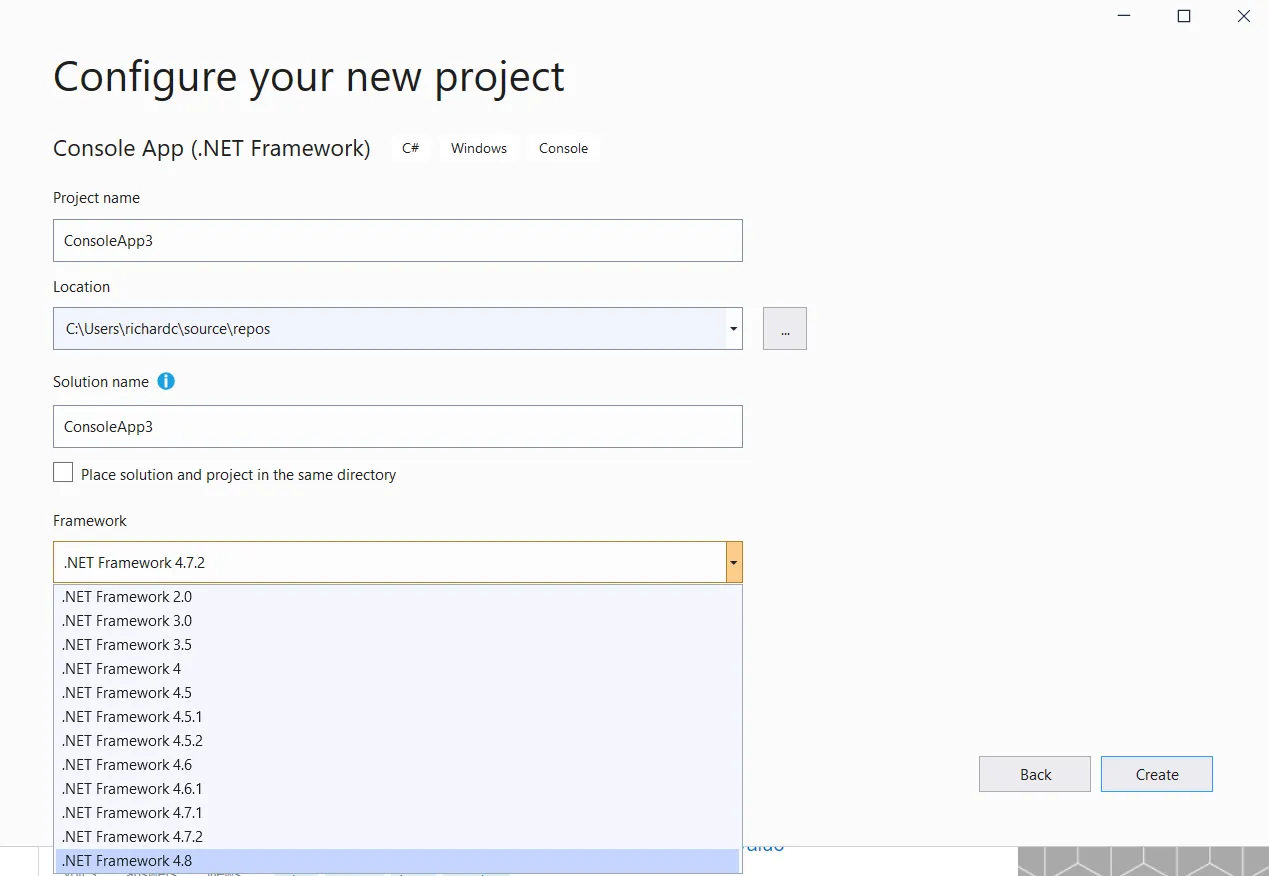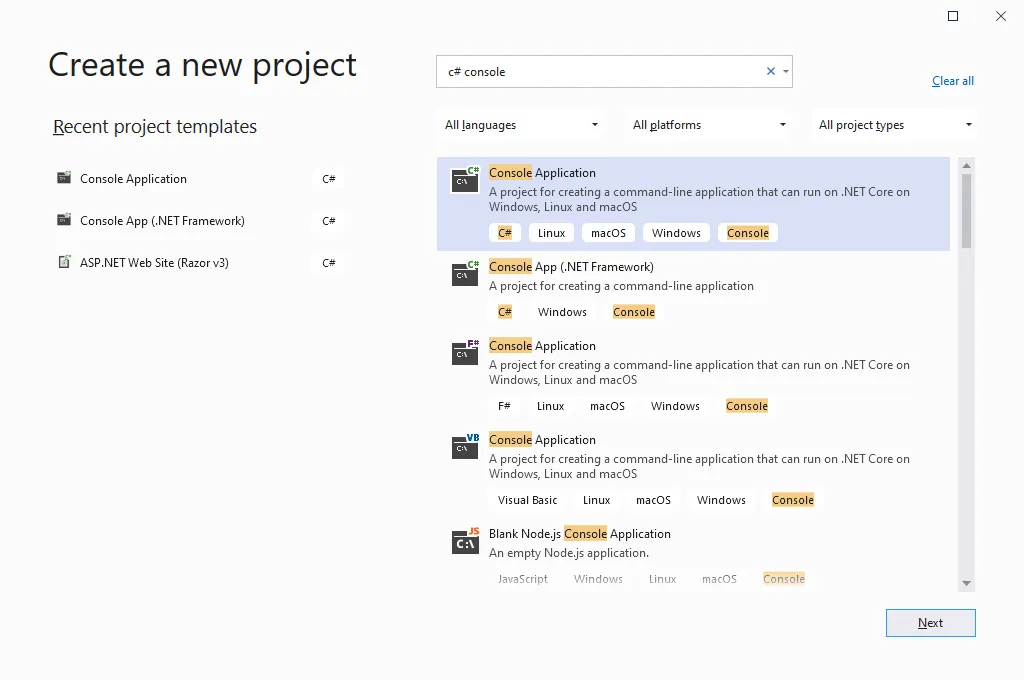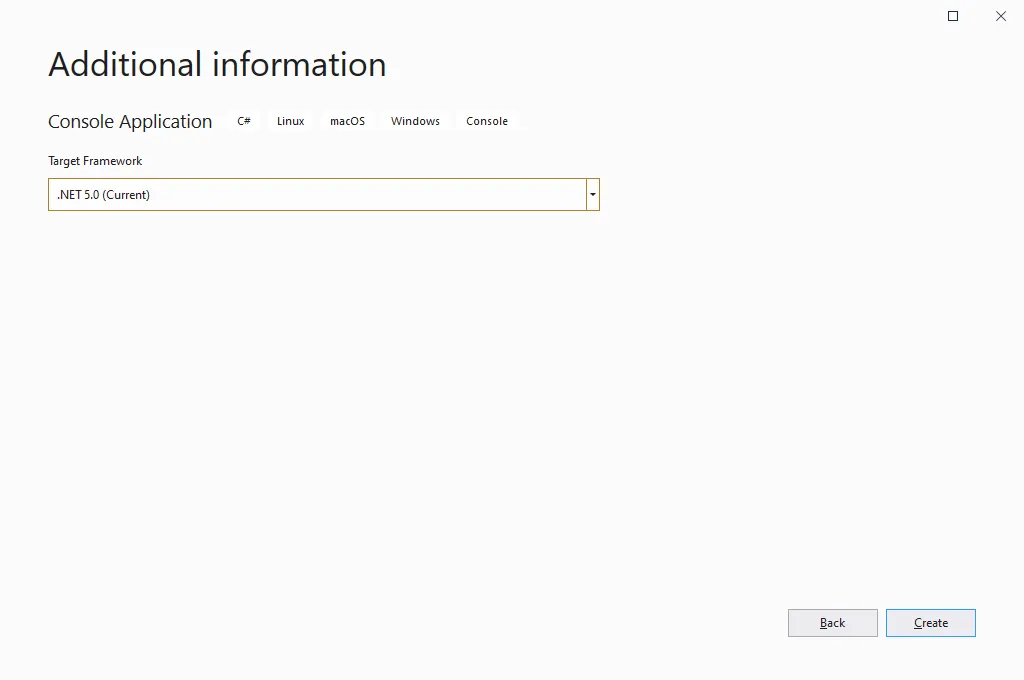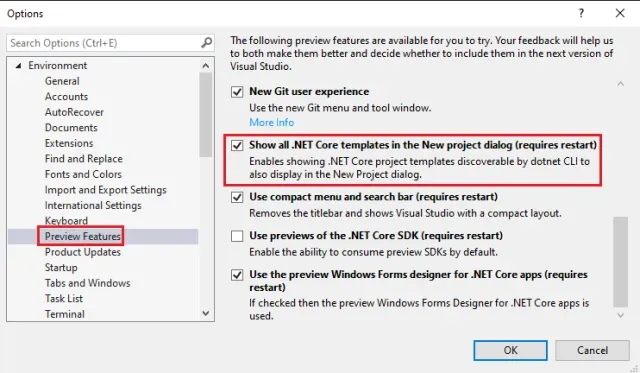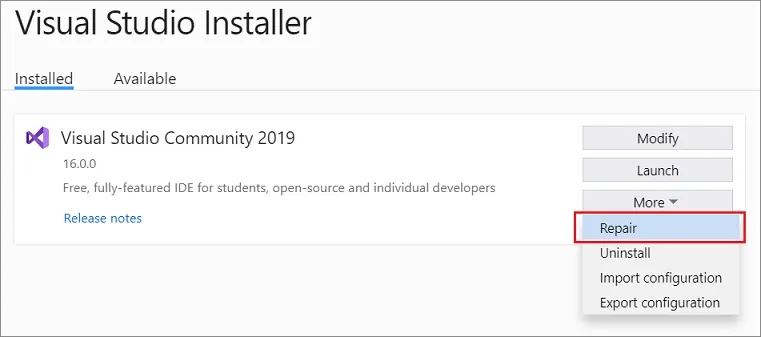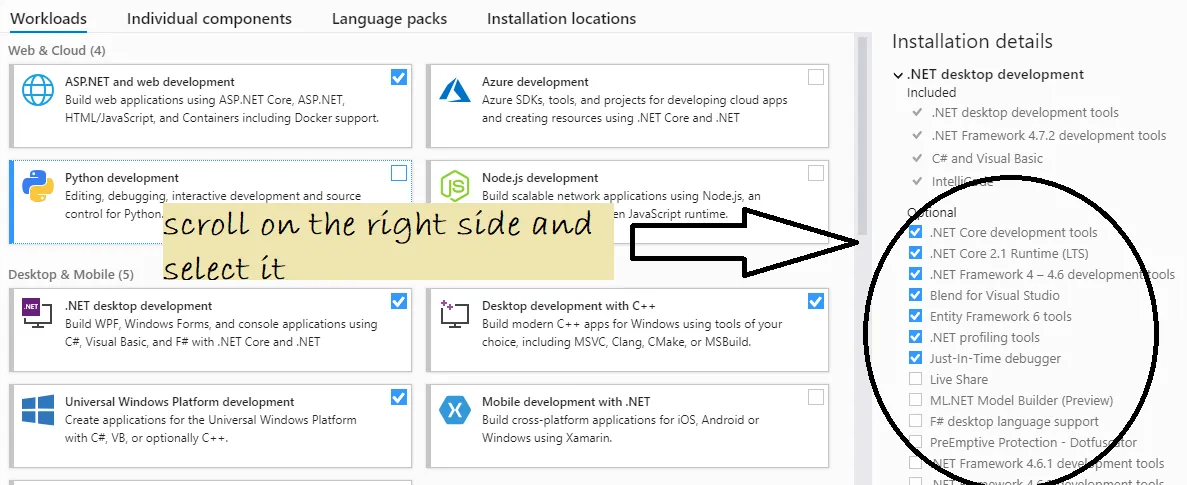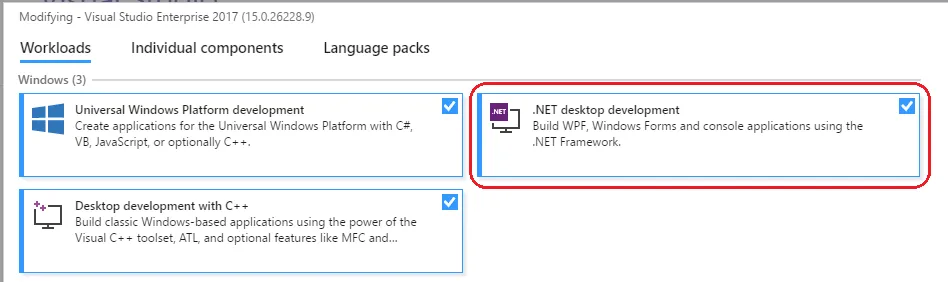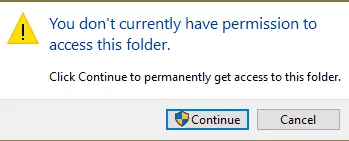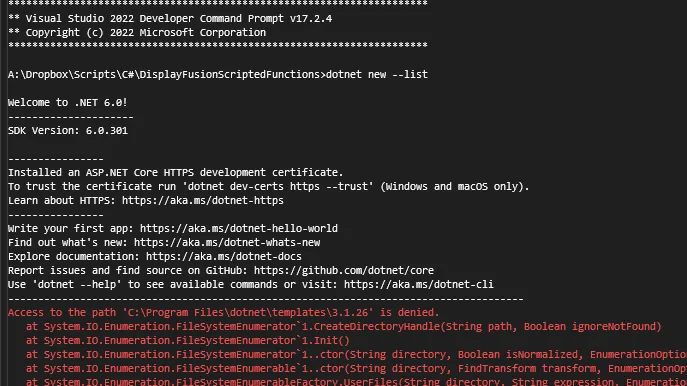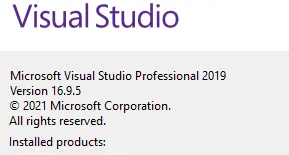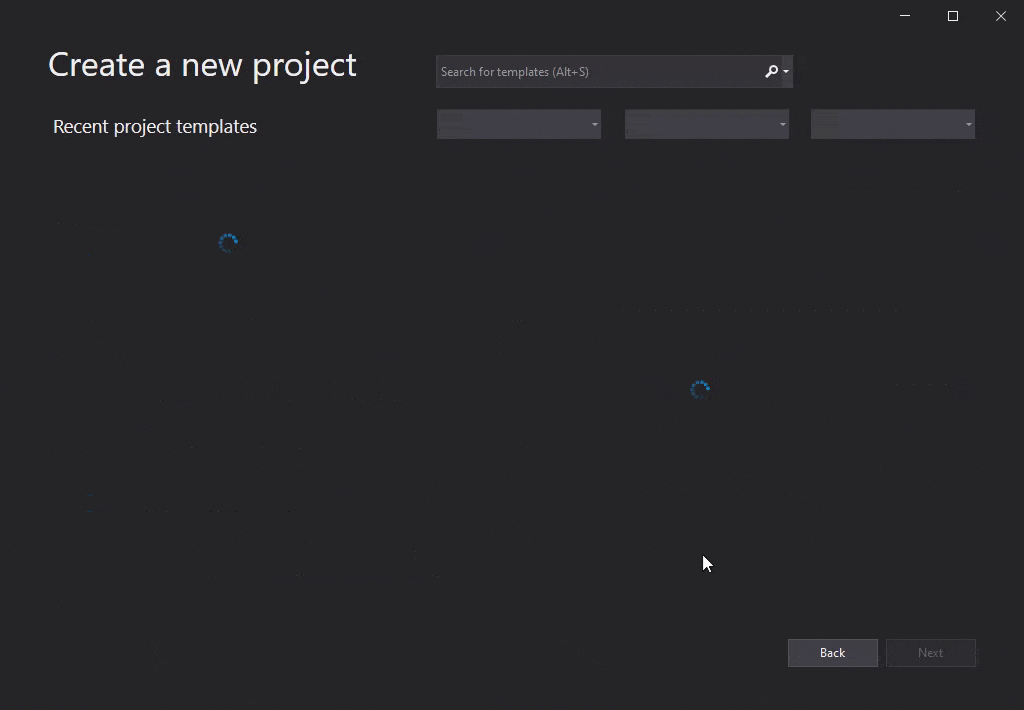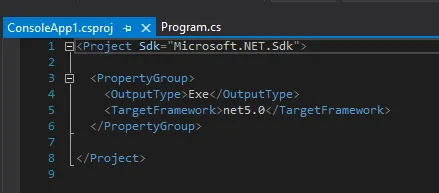背景 -- 这个问题是由于微软故意进行的更改/破坏导致的,您可以在
此处和
此处报告的问题中了解更多信息,但您可以通过以下2个选项来解决此问题,即 A)
启用它 或 B)
通过修复工具将其添加到VS中
建议清除VStudio缓存 -- 在重新/启动VS之前,杀死
dev process和
clear cache,并运行以下命令作为
管理员在powershell中
Get-Process devenv | Foreach-Object { $_.CloseMainWindow() | Out-Null }
然后删除ItemTemplatesCache,ProjectTemplatesCache文件夹等等。 prof. 等等. C:\Program Files (x86)\Microsoft Visual Studio\2019\Enterprise\Common7\IDE.
现在请按照以下步骤/选项进行操作
工具 > 选项 > 预览功能 > “在新项目对话框中显示所有.NET Core模板(需要重新启动)”。
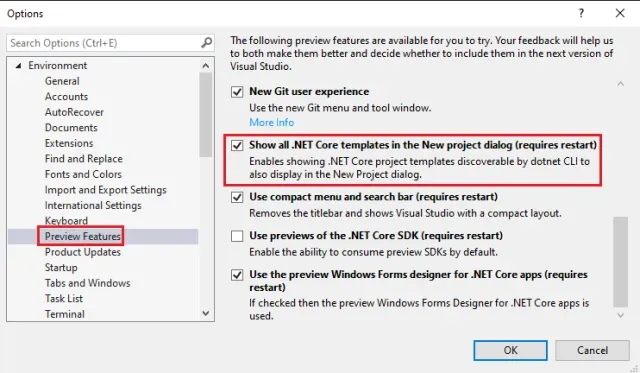
- 选项2: 通过
Visual Studio Installer安装方法,如下所示
您可以使用修复VS(这也会更新安装程序)来安装缺失的工作负载,并确保从VS Installer 工具中勾选所需的可选包,请参见this
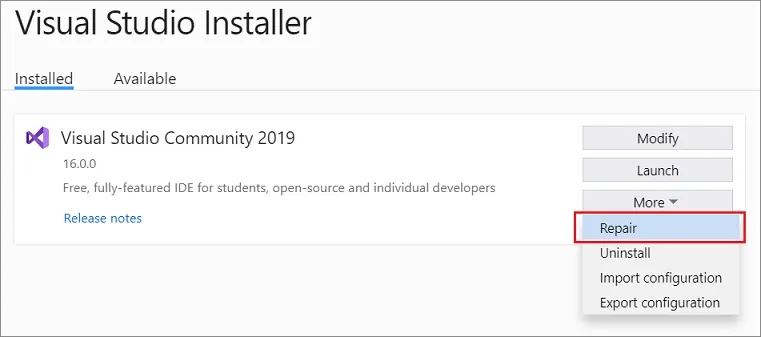
安装程序启动后,请检查桌面和控制台是否选择了.NET Core工作负载,如下所示。在右侧窗格中,您需要勾选正确的框。
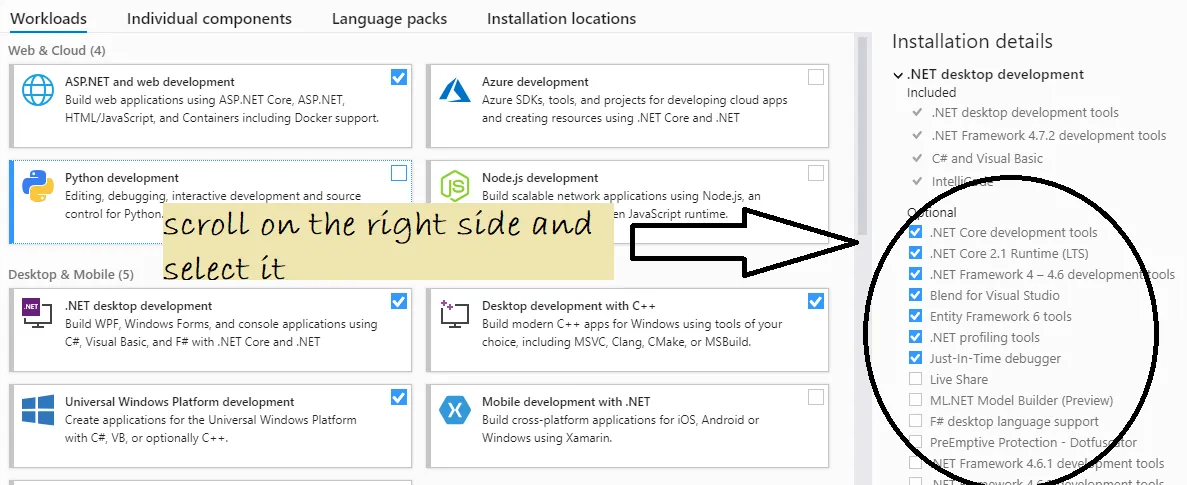
清除Visual Studio组件缓存(& 可选所有模板)
现在,如果您已经按照上述步骤操作,则需要验证在Visual Studio安装程序的右上角是否选择了“.net-Desktop development”复选框:删除缓存并还原
即,您可以在VS2017/2019中还原模板,然后再次尝试。
首先终止开发进程,运行此命令 Get-Process devenv | Foreach-Object { $_.CloseMainWindow() | Out-Null }
请按照以下步骤操作:
删除 ItemTemplatesCache,ProjectTemplatesCache文件夹Ent.或Prof版本等。C:\Program Files (x86)\Microsoft Visual Studio\2019\Enterprise\Common7\IDE. & C:\Users\<USERNAME>\AppData\Local\Microsoft\VisualStudio\16.0_93de0ddd- 在命令提示符中,导航到devenv.exe的位置。此文件位于\Common7\IDE。
- 键入/运行此命令
devenv /installvstemplates并按Enter键。
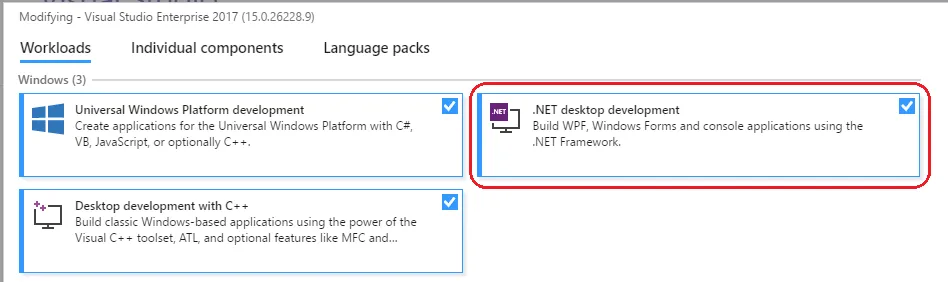
FYI - 你的
模板缓存在这里,其中包含以模板文件夹中的zip文件命名的文件夹。你需要管理员权限才能进行编辑/
删除。
//微软模板缓存
%AppData%\Microsoft\VisualStudio\{some_version}\ItemTemplatesCache\
//用于验证、修复/重新安装或删除的模板路径
%USERPROFILE%\Documents\Visual Studio 2019\Templates\ProjectTemplates
%USERPROFILE%\Documents\Visual Studio 2019\Templates\ItemTemplates
%ProgramFiles(x86)%\Microsoft Visual Studio\2019\<edition>\Common7\IDE\ItemTemplates\
%ProgramFiles(x86)%\Microsoft Visual Studio\2019\<edition>\Common7\IDE\ProjectTemplates\
选项3:调试您的环境。模板配置文件夹
检查/诊断版本:
运行此命令:dotnet --version,安装正确的核心版本https://dotnet.microsoft.com/download/dotnet/5.0,更多信息请参见此处
使用dotnet new -u命令可告知已安装的模板,您可以使用修复工具卸载、清除包缓存、重新启动和重新安装。
下载并运行collect.exe - https://aka.ms/vscollect - 并与 MS 共享在 %TEMP%\vslogs.zip 中创建的日志文件github
FYI - 这是您在 Visual Studio 中的模板文件夹结构样式。
└───mytemplate
│ console.cs
│ readme.txt
│
└───.template.config
template.json